电脑开不起机怎么重装系统win10(电脑开不起机如何重装系统win10)
时间:2024-04-10阅读量:
用户说,电脑都开不起机了,还怎么重装系统win10?当然可以了,如果是系统故障的原因,我们依然可以利用U盘启动盘来重装Windows 10操作系统。前提是你准备好u盘启动盘,并且win10系统镜像文件也存在了u盘里面。接下来,按照教程操作
电脑开不起机怎么重装系统win10
用户说,电脑都开不起机了,还怎么重装系统win10?当然可以了,如果是系统故障的原因,我们依然可以利用U盘启动盘来重装Windows 10操作系统。前提是你准备好u盘启动盘,并且win10系统镜像文件也存在了u盘里面。接下来,按照教程操作,开机设置u盘启动进入pe重装系统即可。

一、所需工具
1、选择一个U盘启动盘制作工具,例如大白菜品牌的。
2、准备一个容量至少为8GB的U盘,用于制作U盘启动盘和存放Win10系统镜像文件。
3、必须有一个Windows 10的系统镜像文件,可以从微软官网或其他可信赖的来源下载的官方镜像文件。
二、注意事项
1、在备份数据时,务必备份U盘和电脑C盘的所有重要数据,因为制作启动盘会格式化U盘,而安装系统将清除C盘所有数据。
2、确保电脑硬件兼容性,满足Windows 10 的最低系统要求,包括处理器、内存和硬盘空间等方面。
3、关闭安全软件和杀毒软件,以确保U盘制作和系统安装过程能够顺利进行。
三、启动u盘制作
1、打开启动制作工具,选择已插入的U盘,点击“一键制作成USB启动盘”。

2、制作过程中会自动格式化U盘,请提前备份重要数据以免丢失。
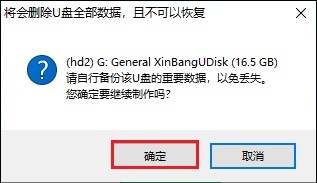
3、等待制作完成,通常几分钟即可。
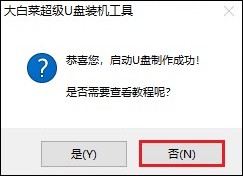
4、在浏览器中打开msdn网站,下载所需的系统镜像,并将其保存在除C盘和桌面以外的位置,如D盘或U盘的根目录。
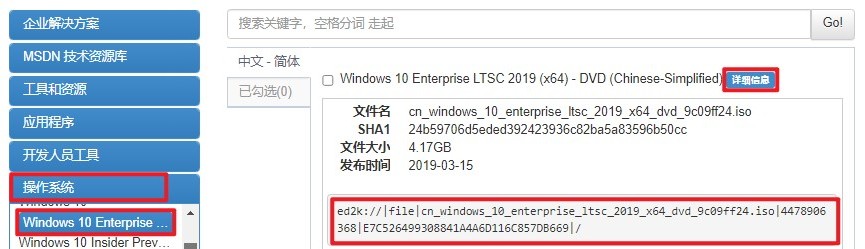

四、设置u盘启动
1、查询电脑对应的U盘启动快捷键,重启电脑后连续按下该快捷键。
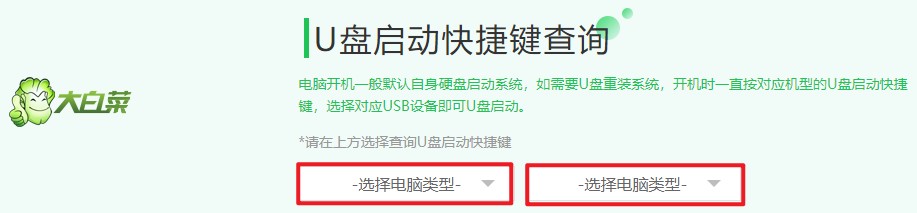
2、进入启动菜单设置页面,选择U盘选项(带有USB字样或显示U盘名称)。
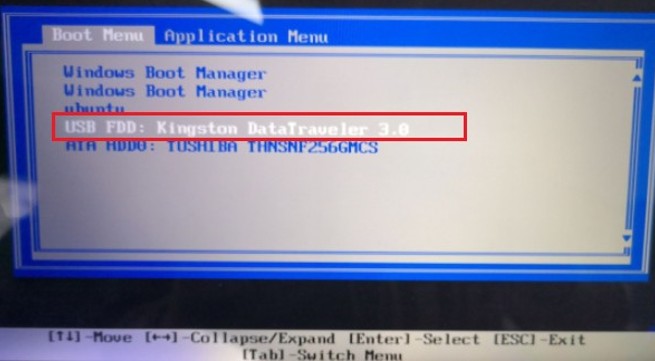
3、进入大白菜PE主菜单后,选择Win10 x64 PE。
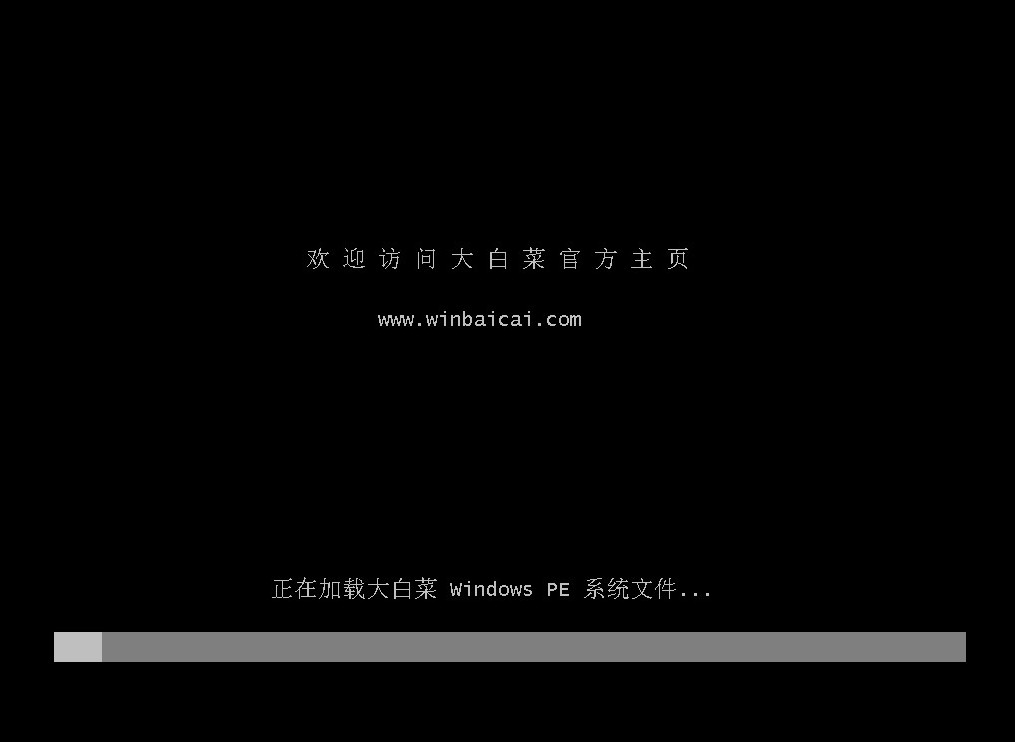
五、一键u盘重装系统
1、打开一键装机工具,选择已准备好的系统镜像文件和系统安装分区(通常是C盘)。
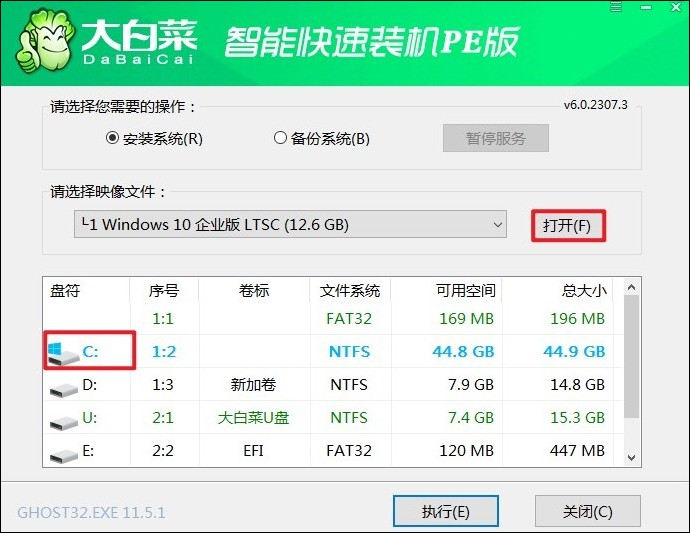
2、进入此页面,有几个选项是默认勾选的,点击“是”执行还原操作即可。
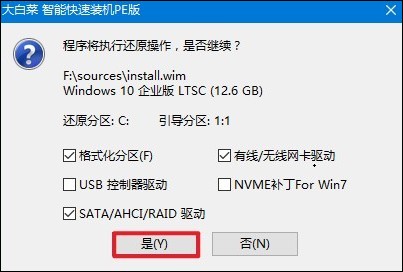
3、勾选“完成后重启”,等待系统安装完成后,电脑会自动重启。此时可安全移除U盘。
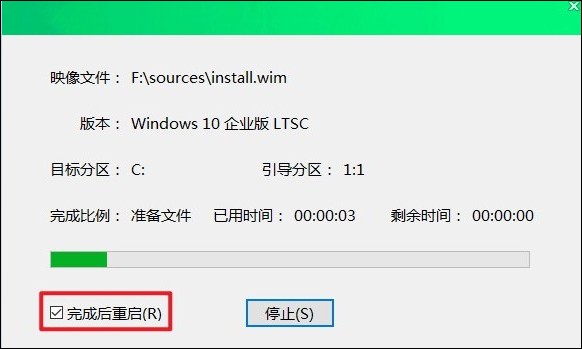
4、电脑重启后,系统将自动进入系统部署阶段,耐心等待进入系统桌面。
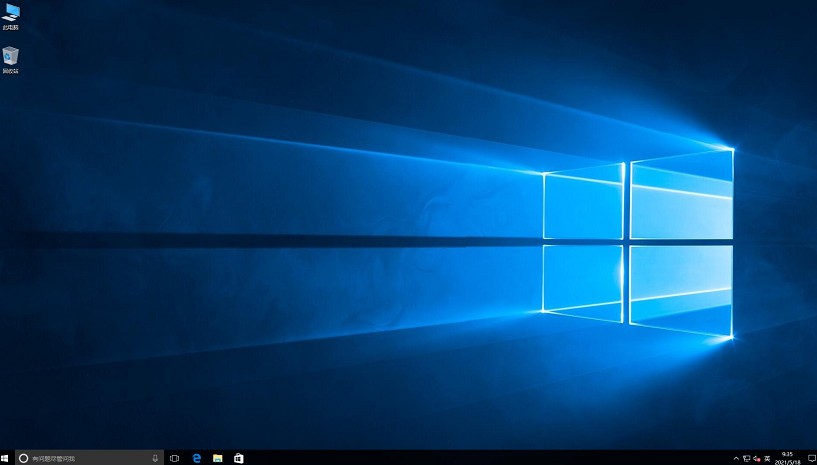
六、常见问题
a、win11连不上网解决方法
可以尝试以下几种方法来解决:
1、检查网络连接:确保您的计算机已正确连接到网络。如果是通过有线连接,请确保网线连接到计算机的网卡插口,并且路由器或交换机已启动。如果是无线连接,请确保已正确输入无线网络的密码,并且无线网络已启动。
2、重新启动网络设备:尝试重新启动您的调制解调器、路由器或无线接入点。有时候这样可以解决连接问题。
3、检查网络适配器驱动程序:可能是网络适配器的驱动程序出现了问题。您可以打开设备管理器(在Windows搜索框中输入“设备管理器”),展开“网络适配器”部分,查看是否有任何警告标志。如果有,右键单击受影响的适配器并选择“更新驱动程序”。
4、重置网络设置:打开Windows 11的设置应用(Win + I),选择“网络和Internet”。在左侧菜单中选择“状态”,然后在右侧滚动到底部,找到“网络重置”选项。点击“重置网络”按钮,然后按照提示进行操作。这将重置网络设置到默认状态,并可能解决连接问题。
以上教程讲解了,电脑开不起机如何重装系统win10。即使电脑无法开机进入系统,也不必过于担心,因为我们可以利用U盘启动盘来解决这个问题。通过使用大白菜U盘,我们可以轻松地重装Windows 10系统,从而修复电脑无法启动的问题!